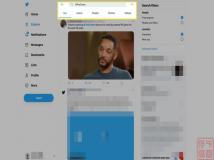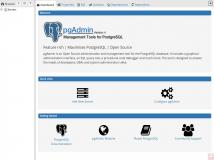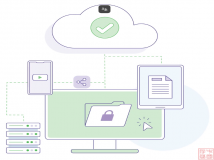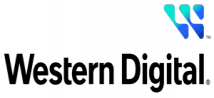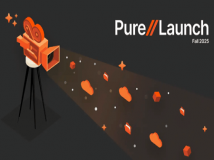华为WS832无线路由器采用新一代的主流WiFi技术标准-11ac,同时搭载四个5dBi高增益天线,大小户型、间隔远近都可能轻松适应。
从使用智能手机开始接触华为这个品牌,而现在在网络上看到的新闻基本都跟手机有关,这让我们几乎都忘记了华为其实是从网络、通讯设备起家的,只是原来大都是商用(商用就要有超强的技术支撑);得益于华为成熟的技术,

手上这台华为“WS832”路由器可以算是家用无线路由器中的“猛兽”。
虽然现在住的户型不算大,但是因为房型问题,路由器跟我住的房间隔了差不多三堵墙,之前用的路由器信号一直不太好;WS832采用新一代的主流WiFi技术标准-11ac,同时搭载四个5dBi高增益天线,大小户型、间隔远近都可能轻松适应。

网络信号问题算是解决了,原来的路由器还有一个致命的网络稳定性问题,比如,当你正在扣人心弦的游戏关卡之中奋战,但只因为一次掉线而前功尽弃(脑海中传来隔壁舍友怒砸键盘的声音);WS832搭载领先A9架构双核心海思1GHz芯片,提升30%性能,同时支持无线2.4G 300Mbps、5G 867Mbps 双频并发,信号性能都稳定。


四天线设计可以把无线信号的收发分开来,可以做到同步收发,因为传送的信息经过分割后传送,所以单一资料流量降低,可以提高传输速率,扩大传送距离,还能增大覆盖范围,同时信号也更加稳定。


华为 WS832 无线路由器,用料方面也比较扎实,路由器的整体重量相比之前使用几款类似体积的路由器来说要重不少,首先是因为外壳更结实,其次主板用料足,高配置的硬件自然要有更好的主板

拥有最高80°C高温、300V高压的曾受能力的电源线,以及Cat.5e 超5类双绞线,支持频率高达100MHz、传输速度高达1000Mbps,现在就算是家庭网络的应用对速度要求也越来越高,这方面自然不能省。

便捷

传统的无线路由极繁琐,对于一个并不精通网络知识的人来说真是无从下手,而华为一直都很重视路由器配置的智能化、简单化;
其实很多人并不了解那些网络术语,让他们去设置那些网络参数真的不简单(这时候还衍生出了一些网络维修的费用,虽然我都是免费帮别人配置网络、维修电脑、维修手机等等,但不是每个人都这样,就算是简单的路由配置我也看到有人会收取费用);
虽然说收取费用是一个愿打一个愿挨,但是如果有了华为WS832这样便捷、快速的配置过程这样的问题也就会少很多。
因为是双频并发,所以开机后可以看到两个无线,有5G后缀的自然就是5G频率,而没有后缀的自然就是2.4G频;随便选一个连接上之后就会自动打开设置页面。

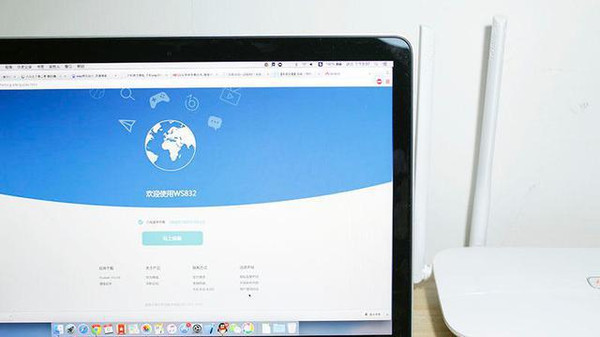
虽然还是网页设置,不过步骤真是非常简单,最少鼠标只要点击两次即可开始上网了
接上电信的路由猫就能自动识别接入方式,也会帮你自动设置好,剩下的就只是要输入新的WiFi密码就好了(不能做老好人,本来速度就已经很慢);
PS:也许没有接触过老式路由器配置方式的你可能觉得这样并没有什么特殊,只是像我这样一路走来的人就深有体会,当然以前的方式并不是不会,而且还很熟练,只是人总是懒的,变得这么简单后就再也回不去了。
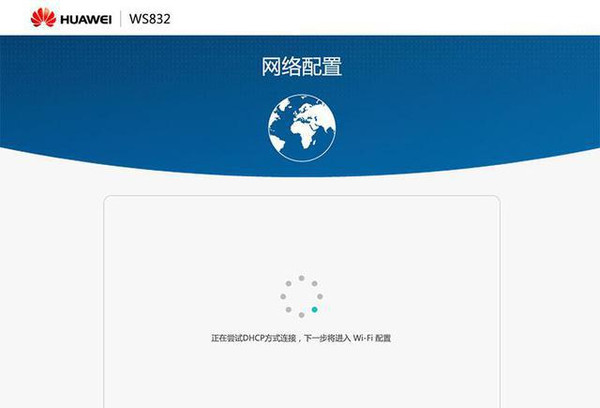
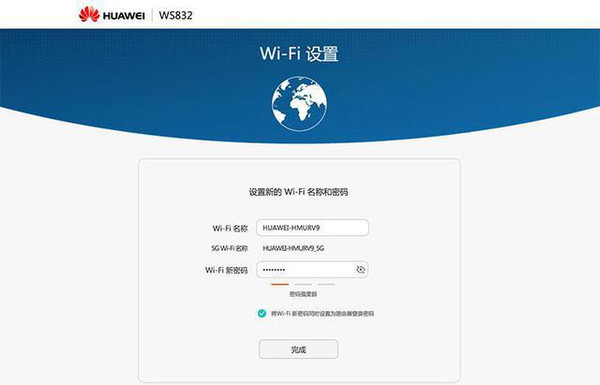
说道智能、便捷,那就不能不说手机,同样的配置过程在手机上也是可以的(都是网页形式的嘛),连接上对应的无线网络后过程就跟电脑端一样,输入登录密码后也就进入主页面了,只是相对与电脑端来说稍微简洁一点,更深入的设置需要到网页端才可以,不过日常使用的功能以及设置都可以满足了
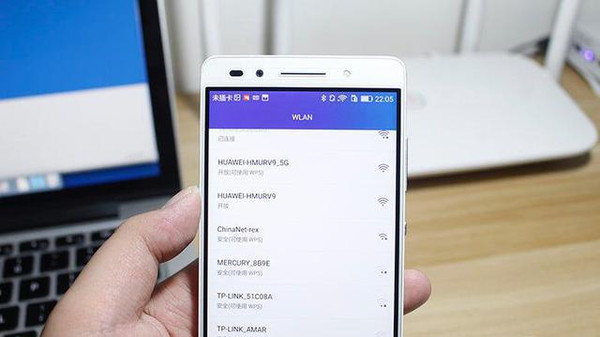
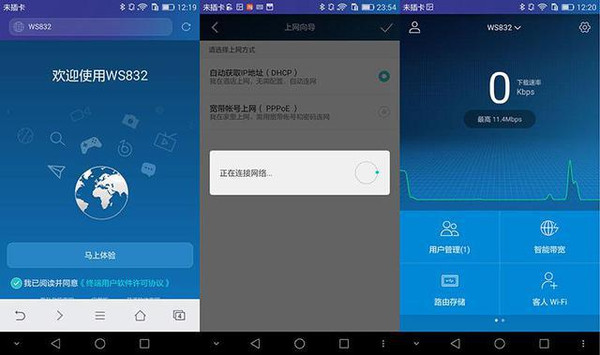
设置完成后就进入路由器登录页面,同样也很简洁,只要输入登录密码即可,注意这里的密码就是上一步设置的WiFi密码,不需要像以前那样设置两次了,而且用户名也已经省略,毕竟是自己家用,而且路由器也不需要多个用户,用户名也就没有什么存在的意义,简单到极致。

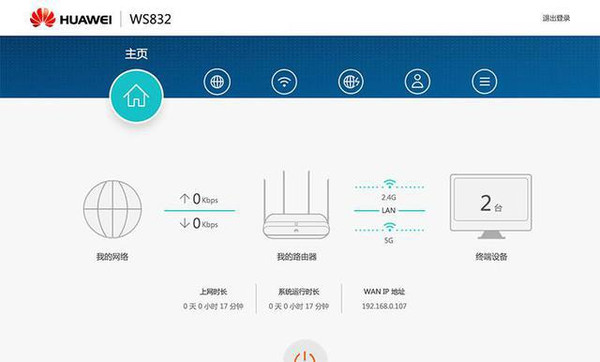
华为WS832的管理系统使用起来比较简单,而更专业性的配置也是有的,只是都做了适当的隐藏,日常使用比较多的几个功能都很形象的体现在首页中
点击“我的网络”图标进入“我要上网”页面,这里是设置上网方式的地方,在刚开

始路由器初始化的时候已经设置好了,这里就不需要在做什么了。
点击“路由器”图标进入“更多功能”页面,也就是路由器的详细设置页面,不过这些功能家庭用户并不常用,所以也是集中放在这里的。
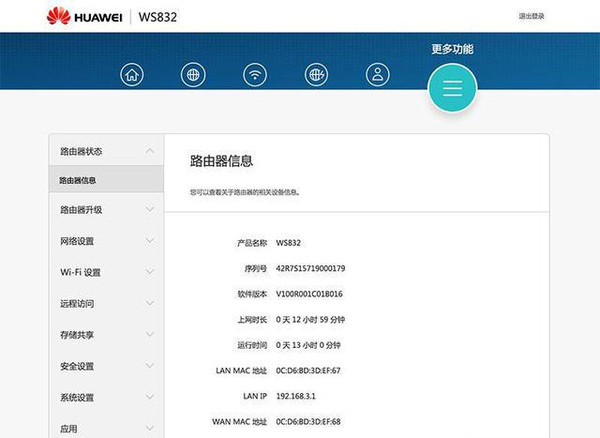
点击“LAN”图片进入“我的WiFi”页面,可以设置路由器的双频无线网络,关掉一个也可以,或者为了自己的无线网络更加安全设置不同的密码也行
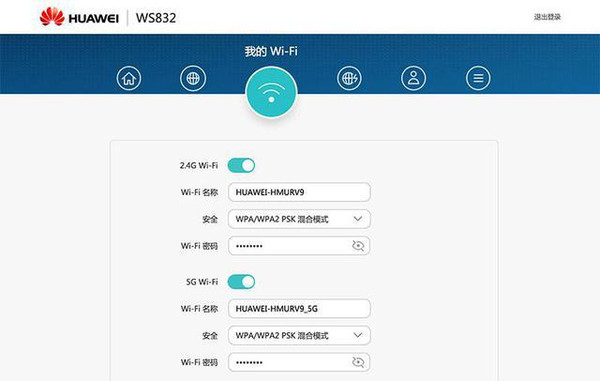
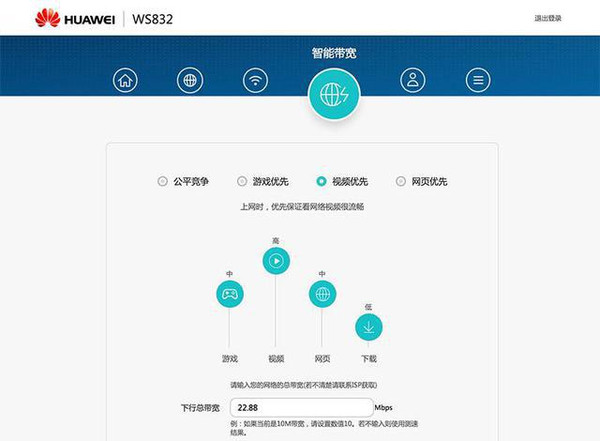
点击“终端设备”图标进入“终端管理”页面,看谁不顺眼踢了它可以,掐住它的网线也可以,这种感觉真爽......
手机端下载下载Huawei HiLink App 即可开始对路由器进行管理了,APP可以扫描包装盒上的二维码或者在华为应用商店搜索,跟其他无线路由器的APP相还有一个非常重要的功能就是“智能带宽”,这样的功能对于喜欢追剧的我来说非常有用,可能有时候我想下载一个文件,文件不小但是我也不急,同时又有新剧可以追的时候怎么办呢?其实以前我都是手动设置的,但是老是会忘了关,虽然不看视频了可是下载还是很慢,非常浪费时间,而智能宽带可以更具用户的设置自动控制不同工作的网路速度,省去手动的麻烦。
手机端下载下载Huawei HiLink App 即可开始对路由器进行管理了,APP可以扫描包装盒上的二维码或者在华为应用商店搜索,跟其他无线路由器的APP相比,HiLink除了极个别的核心功能不能使用外,电脑端的管理功能基本都有了。


什么网络设置、用户管理、智能带宽等等,在APP中都可以轻松搞定,这些常用的管理功能已经不再需要每次都是通过电脑来完成了,比起以前每次都要繁琐的开电脑、开浏览器、进行设置要方便太多了

其实上面的功能虽然不错,但还不是最爱,我最喜欢的功能其实还是“远程管理”,用户只要绑定华为账户后就可以当你外出的时候也可以轻松管理家里的网络。
比如为了节约电能,可以设置睡觉或者上班的时候自动关闭WiFi;或者防止家里的小孩长时间上网而不好好做作业,同样可以对特定的设备设置“允许上网时段”,这样就能有效的防止小孩沉迷网络。
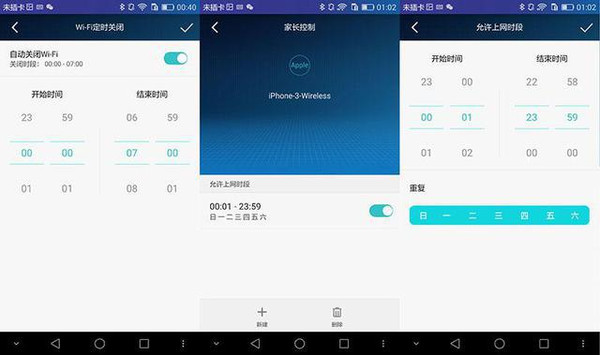
总结
做工优良、设置便捷、性能稳定、信号覆盖广,家用强力路由的不二之选。
声明: 此文观点不代表本站立场;转载须要保留原文链接;版权疑问请联系我们。